Създаване на контури от снимки с приложението
Съдържание
- Избор на снимка
- Превръщане на снимката ви в контур
- Запазване на контурно изображение
- Отпечатване на контур
- Отпечатване на широкоформатен контур на няколко страници
- Как да нарисувате решетка върху контур
- Относно приложението ArtistAssistApp
ArtistAssistApp ви позволява да превърнете всяка снимка в контур. Предпочитате ли проследяване, а не рисуване на ръка? Искате ли да нарисувате перфектен контур с точни пропорции, без да използвате метода на мрежата? Помислете за проследяване на очертанията на вашата референтна снимка на хартия. ArtistAssistApp може да конвертира вашата референтна снимка в контур, който можете да отпечатате с едно натискане на бутон и да проследите върху хартия. Приложението също така ви позволява да отпечатате голямо контурно изображение на няколко страници с помощта на домашния си принтер и след това да ги комбинирате в един голям шрифт.
Избор на снимка
Изберете референтната снимка в раздела Снимка .

Превръщане на снимката ви в контур
Отворете раздела Контур и изберете Качество или Бърз режим. Вашата референтна снимка ще бъде преобразувана в контур, който можете да отпечатате и проследите.
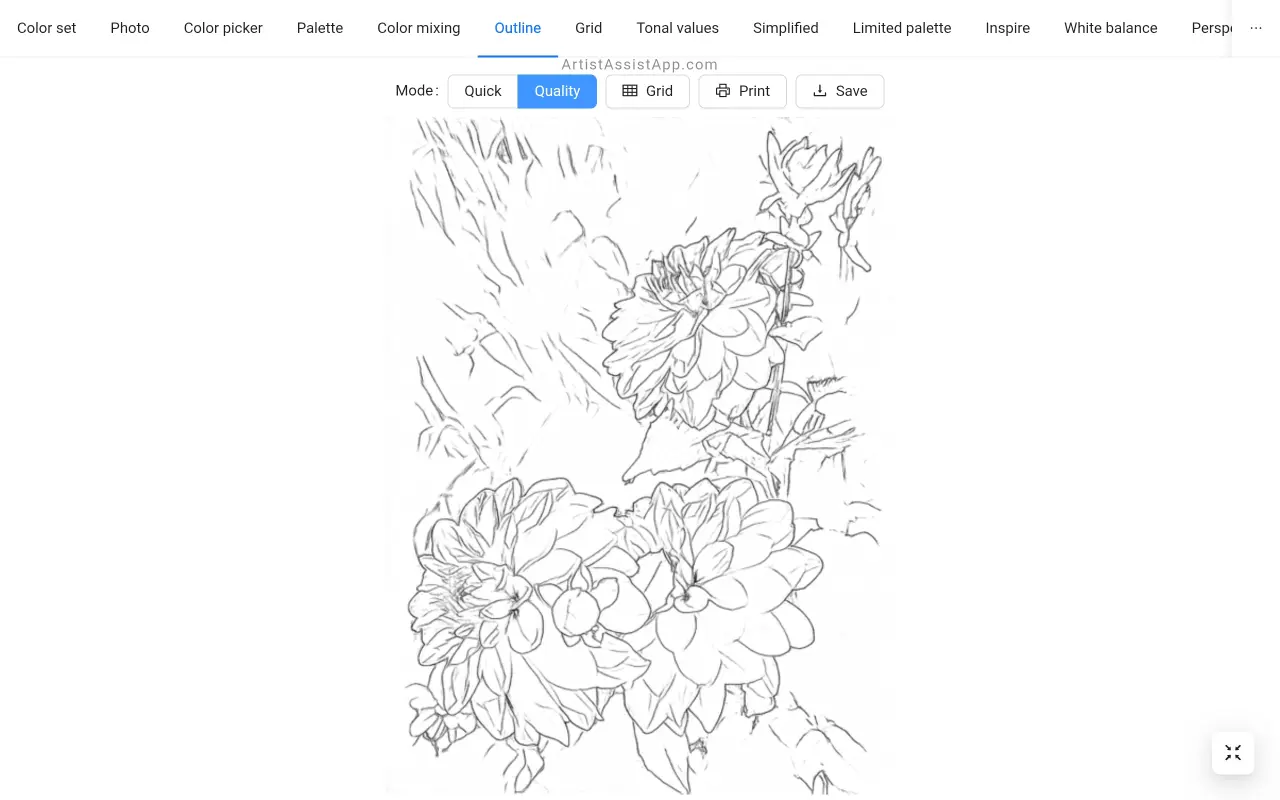
ArtistAssistApp поддържа два режима на Outline: Бърз и Качествен. Качественият режим дава по-добри резултати и е достъпен само за платени членове на Patreon.
Можете да видите сравнение на режимите "Бърз и качествен контур" в примерите по-долу.
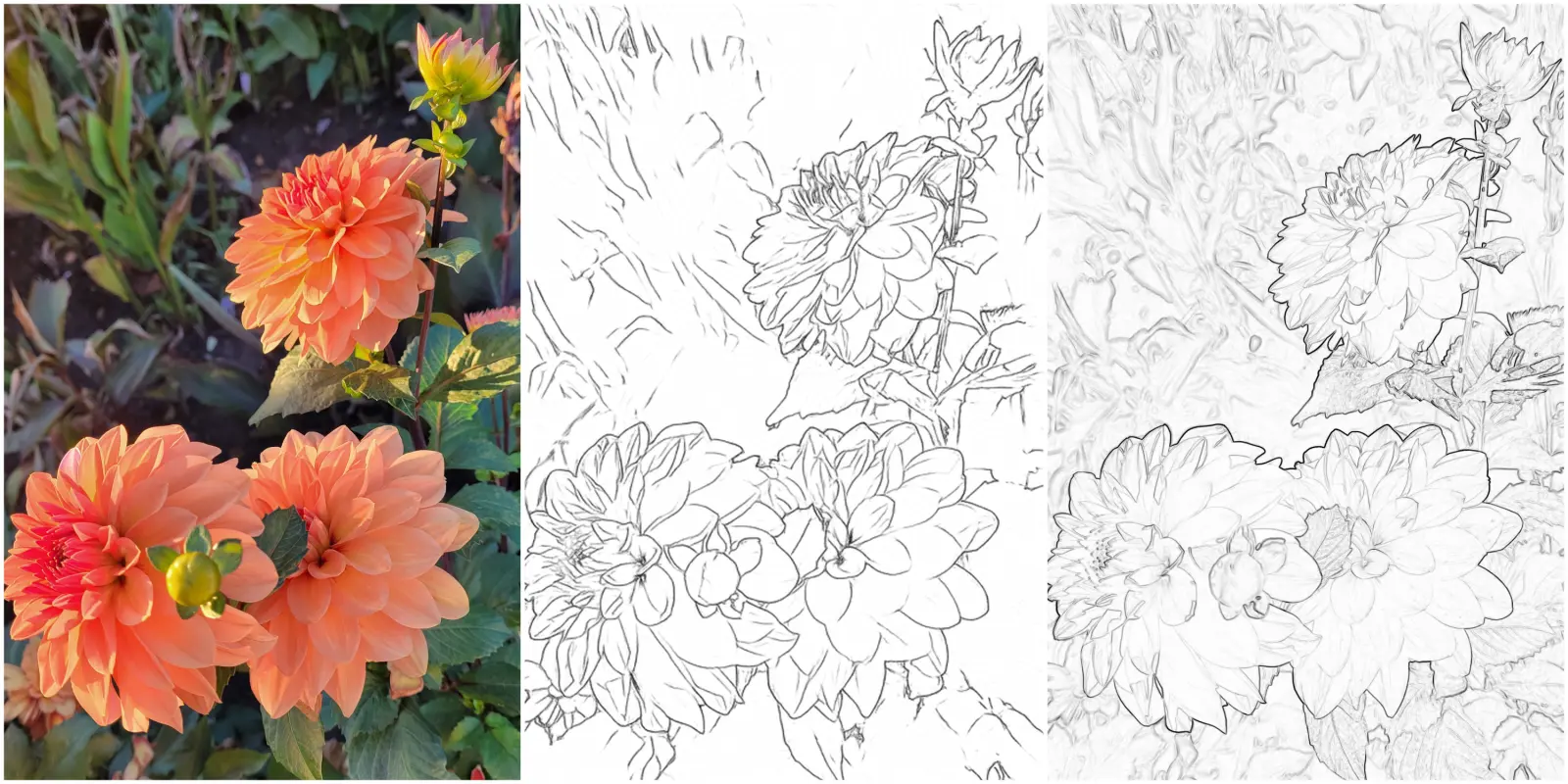
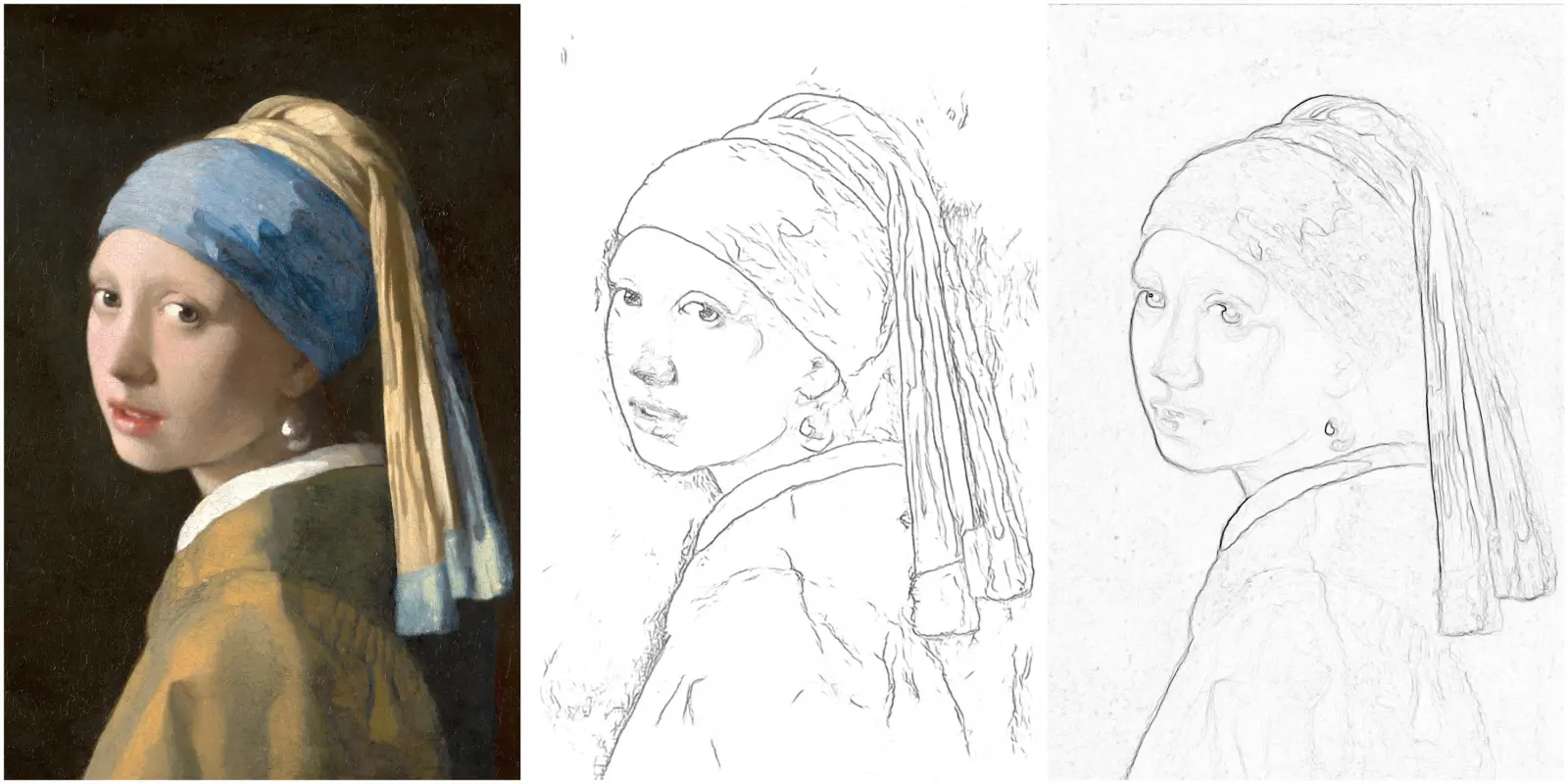
Ако предпочитате да рисувате на ръка, вместо да очертавате контур, но все пак искате да постигнете точни пропорции, помислете за рисуване с помощта на метода на мрежата. Научете повече за рисуването с метода на мрежата в този урок.
Запазване на контурно изображение
Можете да запишете контурно изображение на вашето устройство, като натиснете бутона Запазване .
На устройства с малък екран, за да получите достъп до бутона Запазване , първо натиснете бутона ⋮ (вертикално многоточие).
Отпечатване на контур
Можете да отпечатате контура, като натиснете бутона Печат .
За да отпечатате просто контура с помощта на вашия принтер, изберете опцията Стандартен печат и натиснете бутона Печат .
Отпечатване на широкоформатен контур на няколко страници
За да отпечатате голямо изображение с помощта на домашния принтер, изберете опцията Отпечатване на голямо изображение на няколко страници .
Изберете размера на хартията, който вашият принтер поддържа: A4, Letter или Legal.
Задайте целевия размер на печат в сантиметри или инчове.
Приложението ще преоразмери контура и ще го раздели на множество изображения, подходящи за печат върху посочения размер хартия.
Ако залепите хартията към основата, вземете предвид ширината на лентата (напр. 1 см) при отпечатването на контура. Можете да контролирате размера на лентата с настройката Margin . Стойността по подразбиране е 0, което означава, че няма марж.
След отпечатването можете да комбинирате страници в едно голямо изображение и да го проследите върху хартия, като използвате любимия си метод за проследяване.
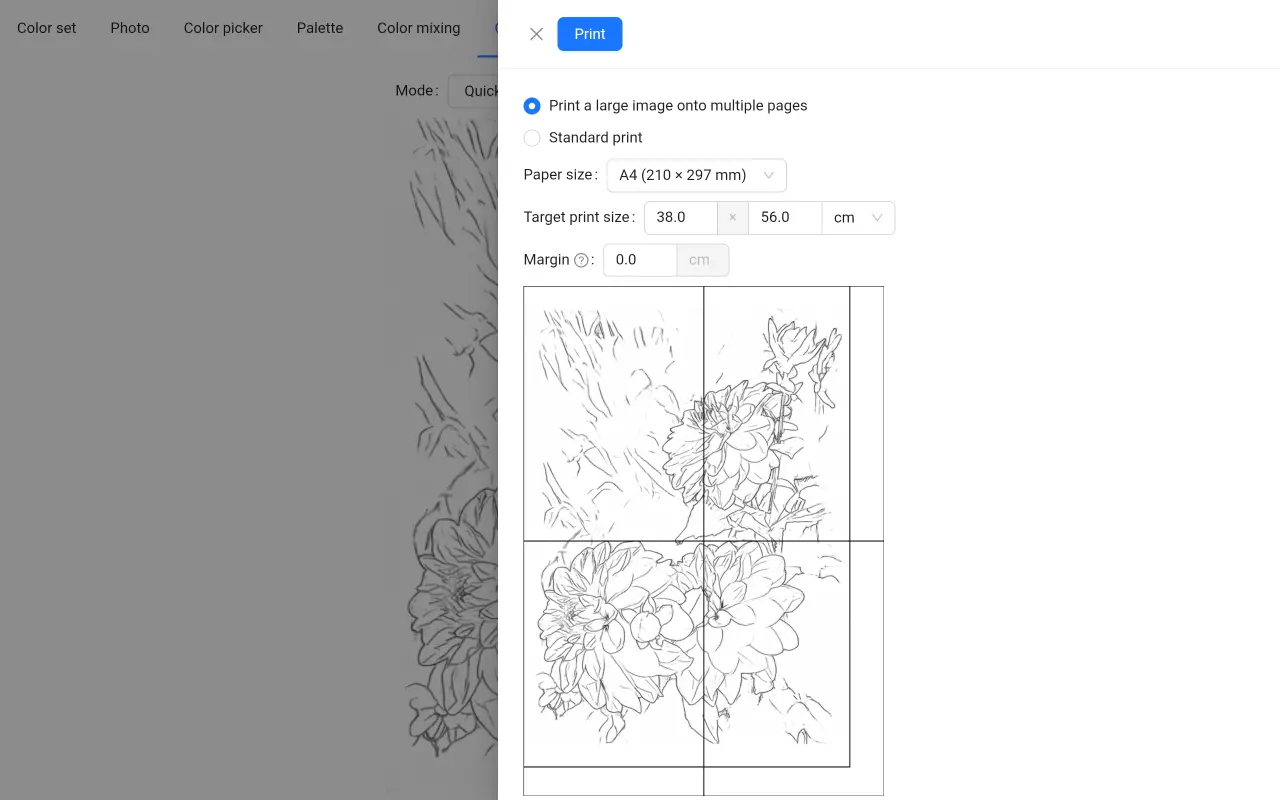
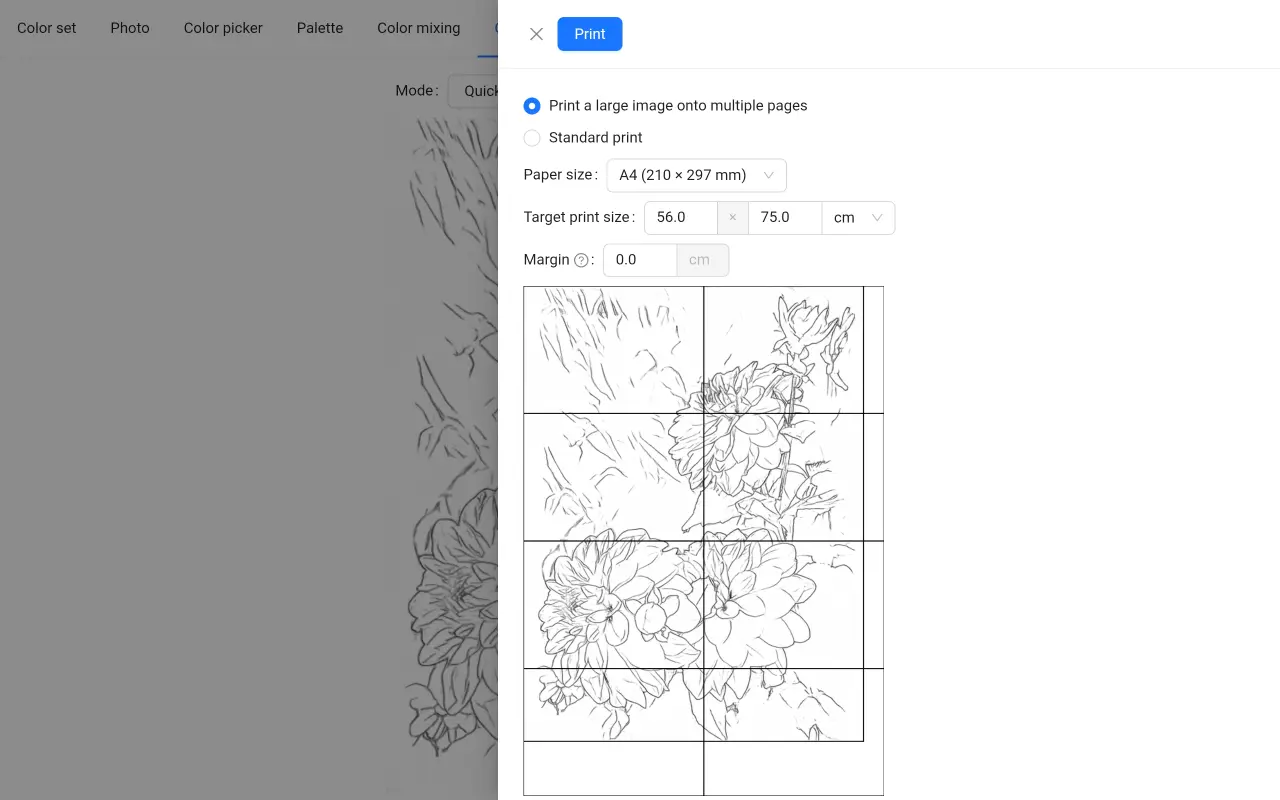
Разгледайте внимателно визуализацията на печат в браузъра си. Ако видите във визуализацията, че плочките с изображения са по-малки от очакваното и не покриват цялата страница, или ако откриете това след отпечатване, трябва да промените настройките за печат на браузъра.
В настройките за печат, под Още настройки се уверете, че Margins (Полета) е зададено на None (Няма ), а Scaling (Мащабиране) е зададено на 100%. Различните браузъри имат различни интерфейси за настройки за печат. Опитайте да зададете Мащабиране на Персонализирани 100%, Действителен размер или Побиране на ширината на страницата. След това, както в предварителния преглед, така и непосредствено след отпечатването, плочките на изображенията трябва да са с правилния размер.
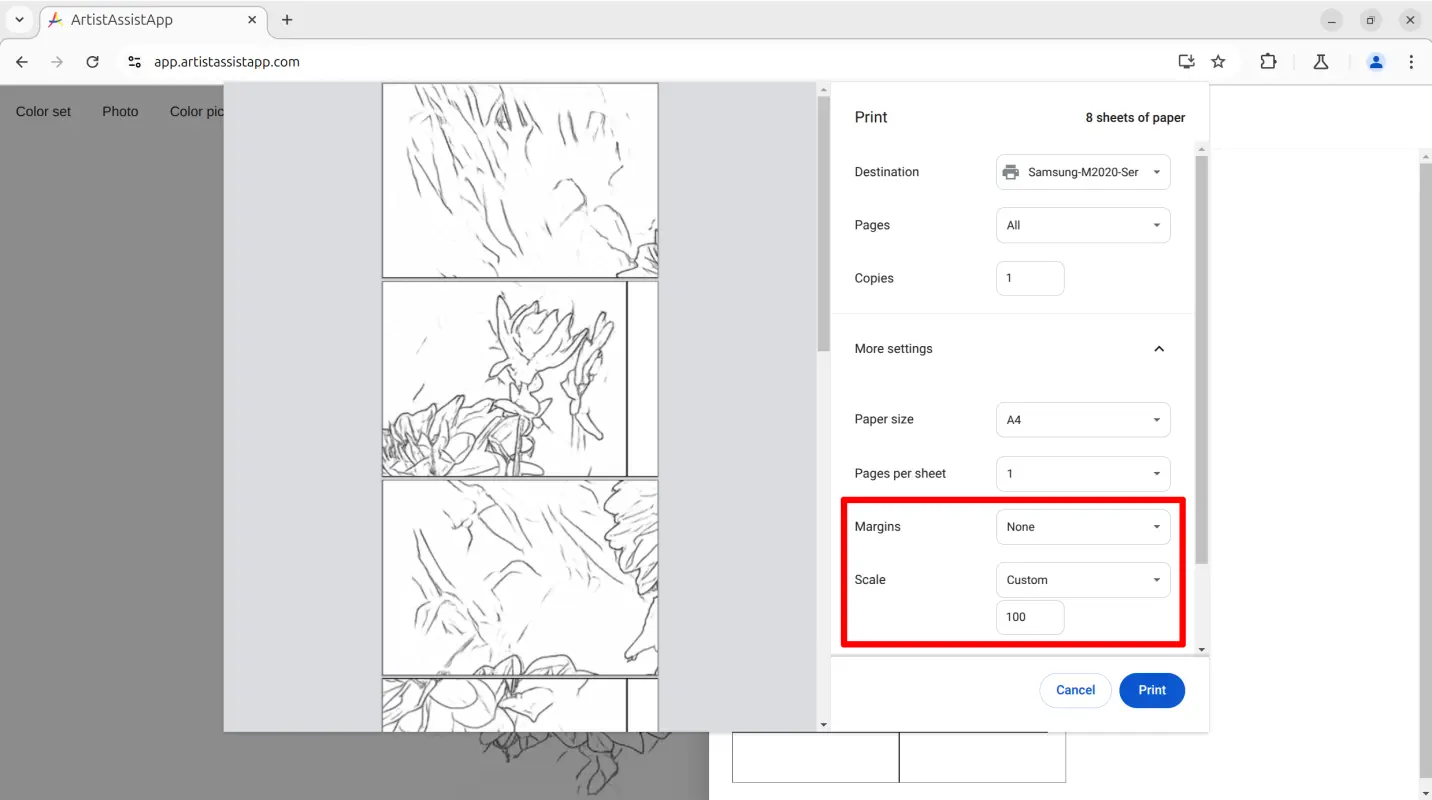
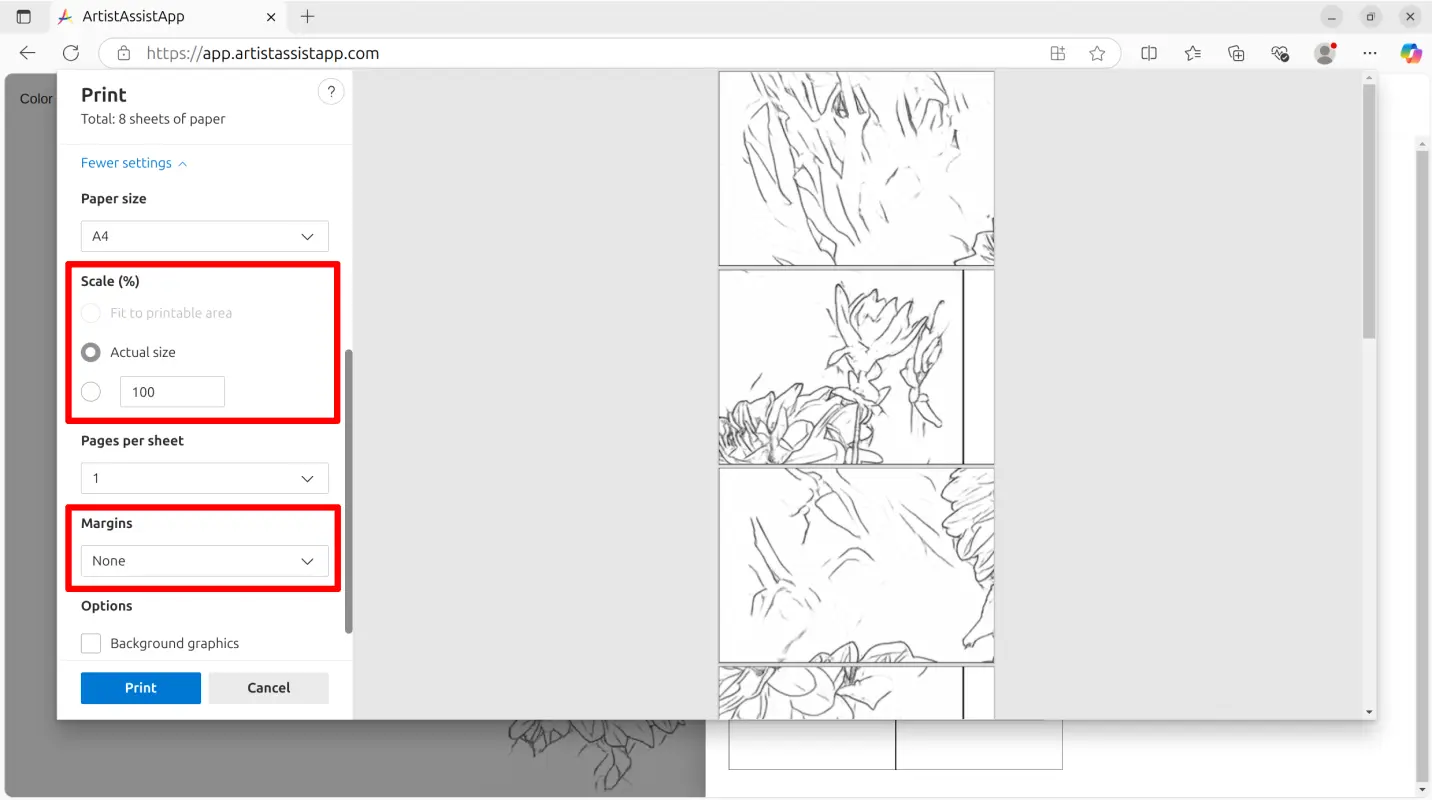
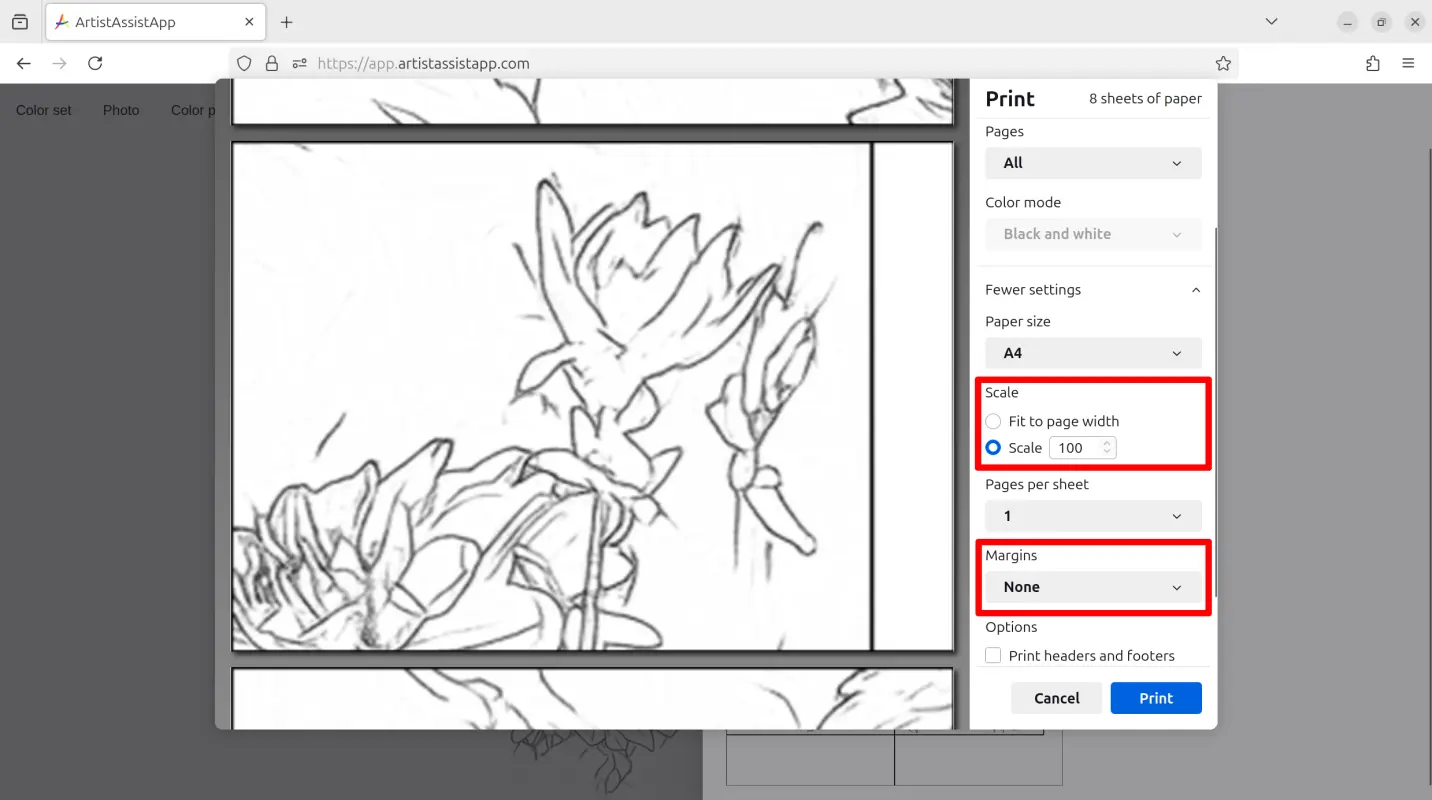
Как да нарисувате решетка върху контур
ArtistAssistApp позволява комбиниране на функции за мрежа и контур.
Художниците понякога искат да поставят решетка върху контур, защото това елиминира претрупването на цветовете и прави рисунката по-лесна за изпълнение.
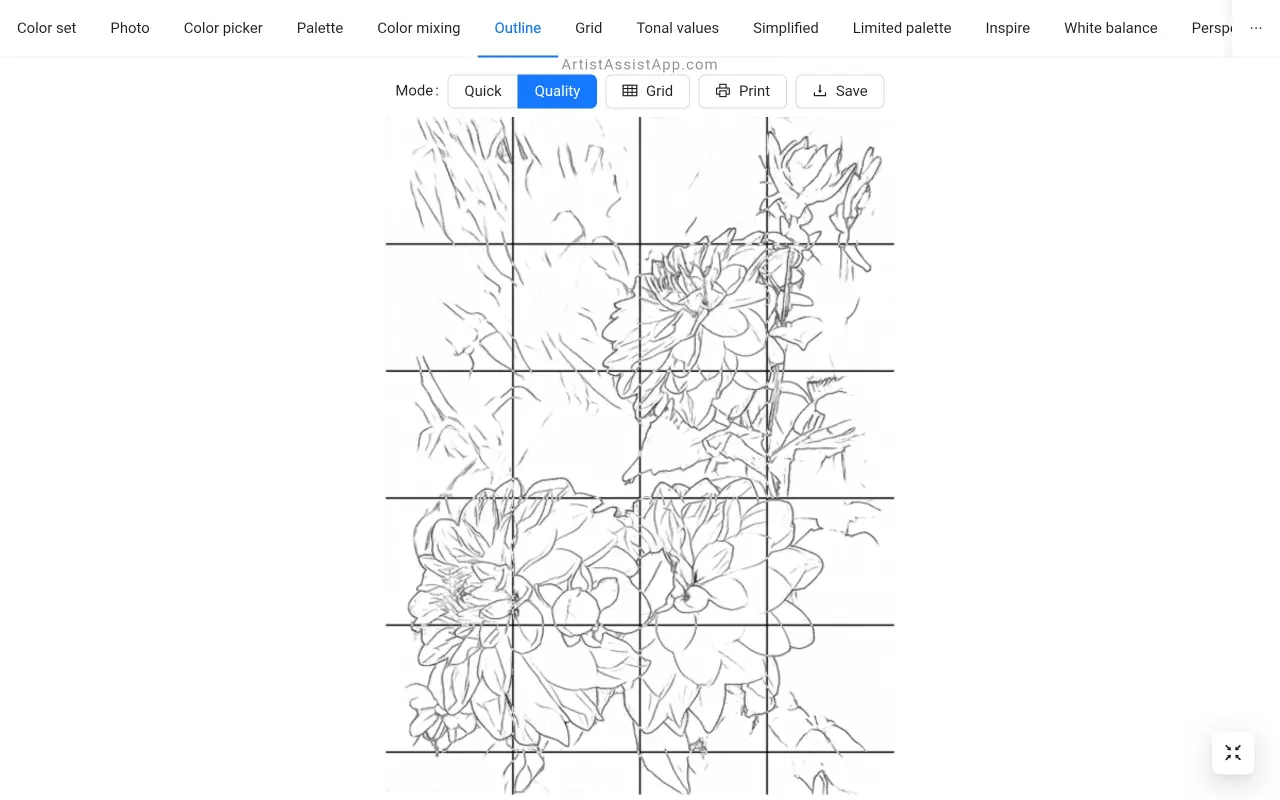
Директно в раздела Контур щракнете върху бутона Мрежа и конфигурирайте мрежата, която да бъде начертана върху изображението на контура. Използвайте квадратчето за отметка Показване на мрежата , за да покажете или скриете мрежата.
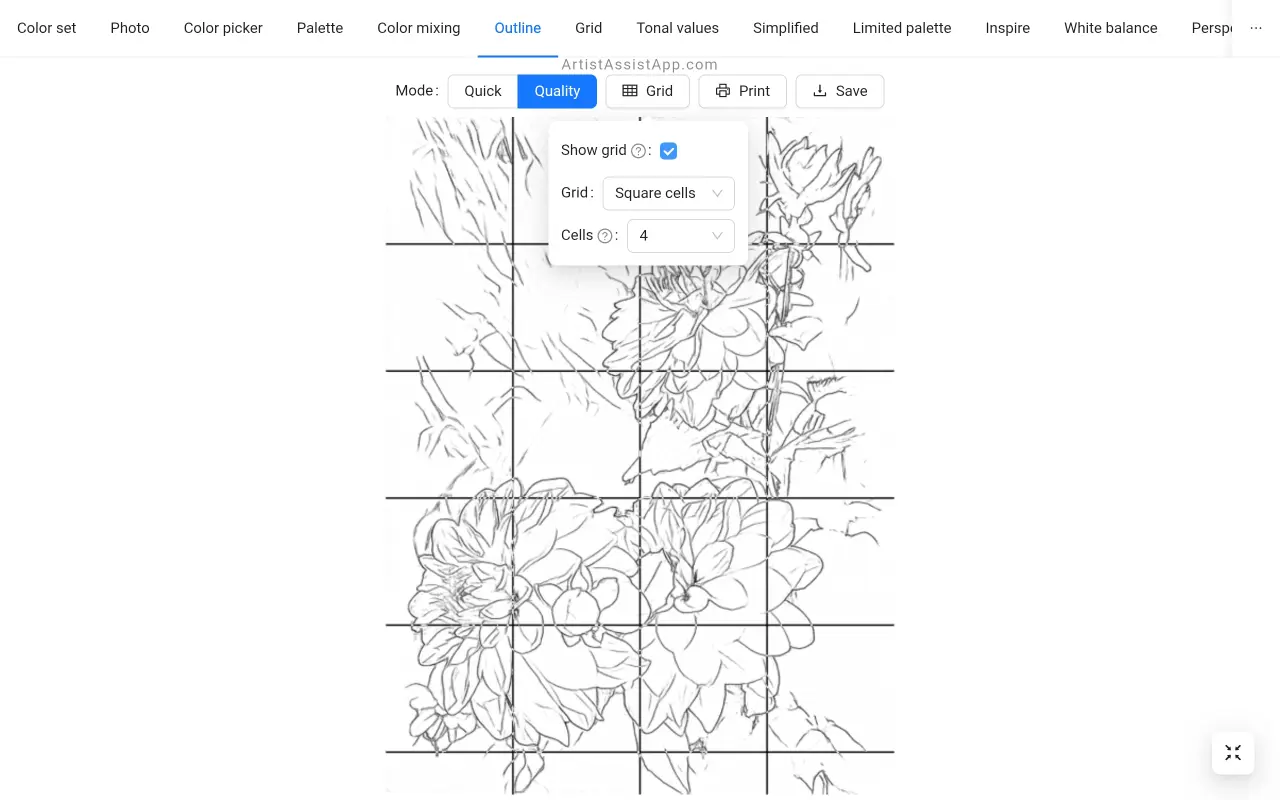

Методът на мрежата може да ви помогне да получите перфектен контур, без да проследявате снимка.
Научете повече за рисуването с метода на мрежата в този урок.
Относно приложението ArtistAssistApp
ArtistAssistApp, известно още като Artist Assist App, е уеб приложение за художници за точно смесване на всеки цвят от снимка, анализиране на тонални стойности, превръщане на снимка в контур, рисуване с метода на мрежата, рисуване с ограничена палитра, опростяване на снимка, премахване на фона от изображение, сравняване на снимки по двойки и др.
Опитайте го сега безплатно на, https://app.artistassistapp.com за да подобрите уменията си за рисуване и рисуване и да създадете зашеметяващи произведения на изкуството.
